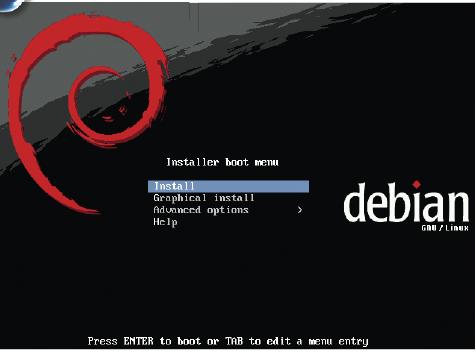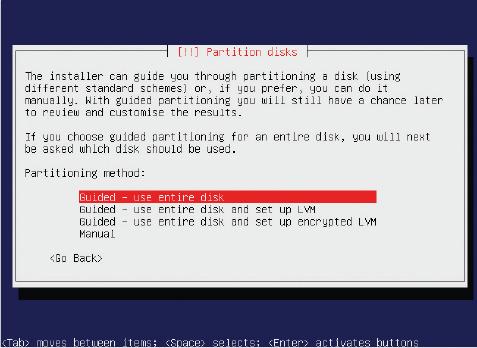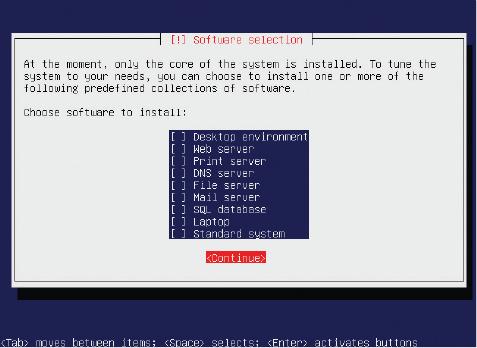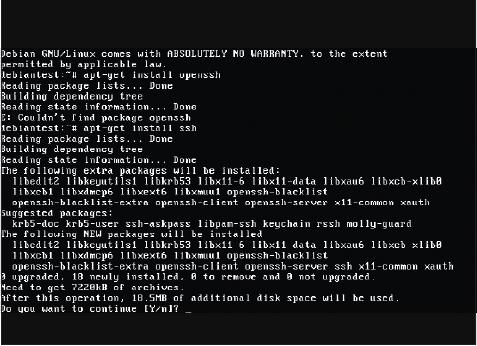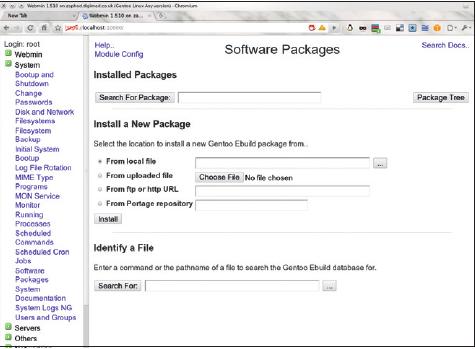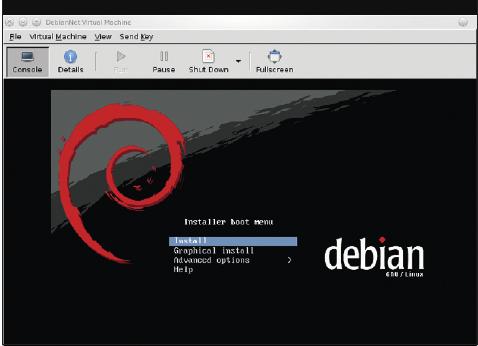- Подписка на печатную версию:
- Подписка на электронную версию:
- Подшивки старых номеров журнала (печатные версии)
LXF137:Ответы
Материал из Linuxformat.
Ответы
- Есть вопрос по открытому ПО? Пишите нам по адресу answers@linuxformat.ru
1 Новый жесткий диск для пользователя
В Я пытаюсь добавить дополнительный жесткий диск SATA, поскольку начал страдать от нехватки места на старом диске. Сейчас у меня OpenSUSE 11.3, а до этого был OpenSUSE 11.2. Хотя Dolphin и «видит» этот диск, я не могу получить к нему доступ и вести на него запись; каждый раз появляется сообщение ‘access denied’. Не подскажете ли вы мне наилучший способ примонтировать диск и получить к нему доступ?
Нейл Несгор [Neil Noesgaard]
О Какую файловую систему Вы используете на новом диске? Файловая система FAT, распространенная в Windows, не имеет концепции владельцев файлов и каталогов, поэтому при автомонтировании права владельца файловой системы назначаются тому пользователю, который примонтировал диск. В случае с автоматическими монтировщиками, подобными используемым в KDE, это будет пользователь, зарегистрированный в текущем сеансе. Именно поэтому Вы обычно можете читать все с носителя флэш-USB, подключенного к компьютеру. Если Вы используете файловую систему Linux и монтируете через /etc/fstab, необходимо установить права владельца вручную, по той причине, что корень файловой системы обычно принадлежит пользователю, его создавшему. А это – root, потому что только root может запускать команды mkfs. Права владельца на точку монтирования значения не имеют (они изменяются сразу же после примонтирования файловой системы), поэтому примонтируйте диск, затем откройте терминал и запустите одну из следующих команд (в зависимости от того, настроена Ваша система на использование команды sudo или нет):
sudo chown -R username: /mount/point su -c “chown -R username: /mount/point
Замените username на свое имя пользователя. Символ двоеточия означает, что команда chown должна установить Вашу основную пользовательскую группу как группу владельца файлов и каталогов, а опция -R указывает, что права владельца изменятся также и для всех каталогов и файлов, находящихся в иерархии каталогов ниже точки монтирования. Задача эта выполняется однократно: права владельца на файловую систему будут изменены раз и навсегда. При каждом монтировании диска владельцем файловой системы будет становиться тот пользователь, от имени которого Вы обычно регистрируетесь в системе.
Кроме того, Вы можете применить этот метод для установки прав владельца на отдельные каталоги, если Вы хотите предоставить разные каталоги разным пользователям. Если Вы настраиваете диск так, чтобы он был доступен только одному пользователю, лучше всего монтировать его к домашнему каталогу этого пользователя. НБ
2 Опасная безопасность
В В ответе на один из вопросов этой рубрики в LXF133 вы объясняли, как изменить пароль root, загрузив ПК с дистрибутива Live CD. После этого я очень радуюсь тому, что четверомоих детей не знают английского. Но я опасаюсь, что они все равно откопают подобный совет где-нибудь в Сети. Как мне сохранить права администратора на их компьютере, если они научатся менять пароль так, как им захочется? И как защитить мой компьютер, чтобы ввод пароля root был обязателен в любом случае (я понимаю, что сильно рискую потерять все, если забуду этот пароль)?
Жан-Пьер Уар [Jean Pierre Huart]
О Защита компьютера только паролем root подразумевает, что физический доступ к этому компьютеру ограничен. Компьютер вполне надежно защищен от вторжения извне через сеть, но, как Вы поняли, ничто его не спасет, если злоумышленник получил к компьютеру физический доступ и может его перезагрузить. Есть несколько шагов по обеспечению дополнительной защиты. Во-первых, можно установить парольную защиту в Grub. Способ, которым это делается, зависит от дистрибутива – в частности, от того, какая версия Grub в нем используется: Grub 2 или старая версия Grub. В случае старой версии, добавьте в самый верхний раздел файла /boot/grub/menu.lst (или grub.conf) следующую строку:
password ваш_пароль
Эта команда блокирует все интерактивные функции и любое редактирование меню до тех пор, пока пользователь, пытающийся выполнить загрузку, не введет пароль. Кроме того, можно добавить опции lock к отдельным пунктам меню, чтобы предотвратить их редактирование до ввода пароля. Этот подход не слишком хорош, поскольку пароль виден в файле настройки, где он прописан открытым текстом. Для усиления защиты скомандуйте
grub md5crypt
Вы войдете в оболочку Grub и увидите приглашение к вводу пароля. В ответ Вы получите зашифрованную версию пароля, которую и поместите в файл настройки в следующем виде:
password --md5 зашифрованный_пароль
В Grub 2, откройте файл /etc/grub.d/00_header, добавьте
set superusers=”user1” password user1 ваш_пароль
и дайте команду
sudo update-grub
В Grub 2 возможны и зашифрованные пароли. Сгенерируйте такой пароль с помощью команды grub-mkpasswd_pbkdf2 и добавьте его в файл 00_header:
set superusers=”user1” password_pbkdf2 user1 зашифрованный_пароль
Впрочем, эти меры все равно не помешают загрузке компьютера с CD. Чтобы предотвратить ее, потребуется войти в настойки BIOS и установить жесткий диск как первое загрузочное устройство или вообще блокировать загрузку с CD и USB, а затем установить пароль на настройку BIOS. Эта процедура зависит от конкретной версии BIOS, но без знания пароля компьютер нельзя будет загрузить с CD или носителя USB.
Однако и это еще не полная гарантия, по крайней мере, для настольных компьютеров, потому что на большинстве материнских плат есть переключатель сброса настроек BIOS в значения по умолчанию. Но для этого уже понадобится вскрывать корпус компьютера. Нанесите капельки краски на винты, скрепляющие корпус – это позволит Вам обнаружить попытки вскрытия. Некоторые корпусы для настольных ПК можно даже запереть в прямом смысле слова – висячим замочком.
Еще один способ обеспечения безопасности системы – шифрование жесткого диска. Тогда без ввода ключа шифрования с диска нельзя будет ничего прочитать или на него записать. В качестве ключа можно использовать флэш-USB или парольную фразу. Этот способ действует как при попытке загрузки системы обычным образом, так и при загрузке с Live CD. Однако полное шифрование существующей инсталляции обычно отнимает гораздо больше времени, чем резервное копирование всех Ваших данных и переустановка системы. Инсталляторы многих современных дистрибутивов предлагают опцию установки на зашифрованный раздел жесткого диска, а если Вы используете производные Ubuntu, Вам потребуется воспользоваться альтернативным инсталляционным диском.
Альтернатива – просто предупредить детей, что попытки взлома Вашего компьютера будут иметь для них финансовые последствия. НБ
3 DVD на HD
В Можно ли копировать DVD прямо на мой жесткий диск, а не с диска на диск? Я пользуюсь Ubuntu 10.04.
TheWizardofOdds, с форумов.
О Да, но метод, которым Вы будете это делать, зависит от типа копируемого диска. DVD с данными можно вновь трансформировать в ISO-образ командой:
cat /dev/dvd >somedvd.iso
Точно так же можно поступить и с видеодисками, и большинство видеоплейеров умеют работать с ISO-файлами. Для VLC или Xine достаточно будет открыть ISO-файл из командной строки или через GUI. С MPlayer несколько сложнее: для воспроизведения N-й дорожки дайте команду:
mplayer -dvd-device somedvd.iso dvd:/N
Если Вы хотите скопировать с видеодиска отдельные дорожки, лучший выбор – программа Vobcopy. Она есть в репозиториях большинства дистрибутивов Linux; установите ее как обычно и запустите из командной строки. Vobcopy требует, чтобы DVD был примонтирован, и обычно, если запустить ее из командной строки без аргументов, находит примонтированный DVD и извлекает самый длинный файл. Существуют опции для извлечения конкретных файлов и изменения каталога назначения (по умолчанию Vobcopy использует название DVD), а также копирования диска целиком (команда vobcopy --mirror). Если у Вас установлена библиотека libdvdcss, то Vobcopy расшифрует зашифрованные DVD, сохранив видео в незашифрованных файлах.
Оба этих метода создают большие файлы, потому что для записи DVD применяется кодировка MPEG2 с довольно высоким битрейтом. Если Вы хотите извлекать видео в файлы намного меньшего размера, надо их транскодировать. Инструментов для этого хватает, включая Transcode, MEncoder (LXF136) и DVD::rip, перечисленных в порядке повышения простоты использования.
Но лично мне симпатичен HandBrake (http://handbrake.fr). HandBrake имеет графический интерфейс и может запускаться из командной строки. Последний вариант очень хорош для пакетной обработки видео и поставляется с рядом профилей, избавляющих Вас от необходимости устанавливать параметры кодировки вручную. Недостаток HandBrake в том, что не все дистрибутивы включают его в состав своих репозиториев, и может потребоваться собирать утилиту из исходных текстов, если на сайте не найдется подходящего Вам пакета.
Еще одна программа, достойная упоминания, хотя в основном предназначенная для копирования с диска на диск – K9Copy. Она уменьшает в размерах видео, чтобы их можно было перенести с коммерческого двухслойного 9‑ГБ DVD на обычный однослойный диск 4,7 ГБ. Программа предлагает и опцию сохранения ISO-файла вместо копирования на другой диск. MС
4 Зачистка при останове
В Я написал программу на Perl и запускаю ее вручную, чтобы вычистить некоторую информацию из системы перед ее выключением. Мой дистрибутив — Ubuntu 10.04 LTS. Как сделать, чтобы программа запускалась автоматически как часть процедуры останова системы?
Гордон Оулснам [Gordon Oulsnam]
О Запуск программ в процессе останова сложнее, чем выполнение аналогичной задачи при старте, где достаточно просто добавить их в /etc/rc.local. На уровне системы в целом есть два варианта: добавить команды в /etc/init.d/halt или создать индивидуальный скрипт в init.d. Первый способ проще, но внесенные Вами изменения могут быть затерты при обновлении пакета, содержащего /etc/init.d/halt, что в свою очередь вполне может произойти при обновлении вашей системы штатным образом. Беда тут невелика: Ваша программа, очевидно, не является критичной, и Вы всегда сможете восстановить ее вызов позже. Откройте для редактирования файл /etc/init.d/halt, действуя от имени root. Найдите строку
do_stop() {
и добавьте вызов Вашей программы сразу же после фигурной скобки (с новой строки). Тогда Ваша программа будет запускаться в конце последовательности останова, но если ей понадобится доступ к зашифрованным файловым системам, сети или чему-либо еще из числа уже остановленного, это может привести к ее некорректной работе. Более гибкое решение – создать собственный скрипт останова, скажем, /etc/init.d/myshutdown, примерно такого вида:
#!/bin/sh perl /путь/к/программе
а затем добавить его на уровень запуска 0 (несмотря на название, это уровень, на который система переходит при завершении работы). Вот как это делается:
sudo ln -s ../init.d/myshutdown/etc/rc0.d/S05myshutdown
Третий вариант – употребить Ваш оконный менеджер или инструменты рабочего стола для запуска скрипта при выходе из графического сеанса. Проще всего это делается в KDE: выбирая раздел Autostart [Автозапуск] в System Settings [Параметры системы], возьмите скрипт, который Вы хотели бы запустить, и пометьте его как исполняемый при останове KDE.
Если Вы работаете с Gnome, отредактируйте файл /etc/gdm/PostSession/Default, чтобы Ваша программа запускалась на исполнение при закрытии Gnome. При использовании других оконных менеджеров, запускаемых из .xinitrc, отредактируйте ~/.xinitrc, добавив Вашу команду в конец этого файла. Это скрипт, который запускает оконный менеджер и ждет до тех пор, пока оконный менеджер не будет закрыт, поэтому Ваша команда сработает в нужное время. Разница между этими подходами в том, что при использовании метода Gnome скрипт запускается от имени root, а в остальных методах – от имени пользователя, работающего в графическом сеансе. Эта информация может понадобиться Вам при вызове Вашей программы. НБ
5 UNR? Wi-Fi? OK!
В Мне нужна помощь в подключении Samsung N130, принадлежащего моей жене, к беспроводному интернет-соединению. Я уже прочел все, до чего дотянулся, но все равно решения не обнаружил. Я запускаю последнюю версию UNR с флэш-накопителя. Мне только и осталось добить беспроводное подключение, потому что все остальное в UNR работает на компьютере безупречно, намного лучше, чем Windows Starter, предустановленный на нетбуке.
Стивен Бейли [Steven Bailey]
О Нетбук Samsung N130 использует беспроводной чипсет Realtek 8192E (проверьте это, запустив lspci в терминале). Драйвер этого чипсета находится в зоне исходных текстов ядра, называемой «созреванием» [staging]. Это специальный раздел кода Linux для не полностью протестированных драйверов – такие обычно не включаются в ядра дистрибутивов. Простейший способ установить этот драйвер–воспользоваться пакетом и установочным скриптом, подготовленными специально для данного оборудования, но сначала нужно будет установить пакеты autoconf, build-essential и linux-headers, потому что драйвер должен компилироваться для текущего ядра, с заголовочными файлами для последнего. Убедитесь, что версия пакета linux-headers совпадает с версией Вашего ядра. Просмотреть текущую версию ядра можно, дав в терминале команду uname -r.
Остальные пакеты содержат инструменты компиляции ПО, и Вам нечего волноваться из-за деталей этого процесса, потому что инсталлятор все учтет. Теперь загрузите пакет драйвера с http://www.dirk-hoeschen.de/temp/rtl819Xe.tar.gz, распакуйте его и установите. Для этого, находясь в терминале, перейдите в каталог, где содержится скачанный Вами файл, и запустите команды
tar xf rtl819Xe.tar.gz cd rtl819Xe ./install
Предварять их командой sudo не надо: установочный скрипт позаботился об этом и своевременно предложит ввести пароль. По отработке этих команд можно увидеть предупреждающие сообщения о несоответствиях на уровне ядра, но Вы можете проигнорировать их. Ваша беспроводная карта должна быть обнаружена, после чего Вы сможете установить беспроводное соединение с помощью Network Manager.
После перезагрузки беспроводное устройство может «исчезнуть». Тогда загрузите драйвер командой
sudo modprobe r8192_pci
Чтобы не выполнять эту команду после каждой перезагрузки, отредактируйте файл /etc/modules от имени root, добавив отдельной строкой модуль с именем r8192_pci. Все модули, перечисленные в этом файле, загружаются при запуске системы, так что Ваша беспроводная карта после включения будет доступна всегда.
Если Вы обновите ядро, после его загрузки Ваша беспроводная карта перестанет работать, потому что модуль компилировался для предыдущей версии. Чтобы предотвратить это, одновременно с ядром обновите пакеты linux-headers, а затем снова запустите инсталляционный скрипт сразу же после загрузки нового ядра. ПХ
6 Ubuntu не по телефону?
В Я недавно установил Ubuntu 10.04 c LXFDVD133 и не без раздражения обнаружил, что в состав дистрибутива не включено средств для подключения к Интернету по коммутируемому соединению. Для этого предлагается Gnome-network-admin, но попытки заставить эту штуку работать меня не порадовали. Ubuntu 8.10 у меня пока в рабочем состоянии, с WVDial и протоколом «точка–точка» [point-to-point protocol, PPP]. Нет ли способа перенести WVDial и PPP (плюс все требуемые зависимости) из 8.10 в 10.04? Или, как вариант, нет ли другого дистрибутива, с готовым доступом через телефон?
Стивен Тидсвелл [Stephen Tidswell]
О Gnome-network-admin – не то средство, которое решит Вашу задачу, хотя Вы правы, когда считаете, что для этой цели нужны PPP и WVDial. В состав инсталляции по умолчанию включены PPP и ppp-config, поэтому можно запустить команду
sudo pppconfig
и выполнить настройку с нуля, или скопировать конфигурационные файлы из Вашей системы 8.10. Все необходимое находится в каталоге /etc/ppp, после чего Вы сможете попадать онлайн командой pon, а отключаться командой poff, хотя эти команды может потребоваться выполнять от имени root:
sudo pon sudo poff
WVDial в состав дистрибутива не включается, но Synaptic предлагает способ установки пакетов из онлайн-репозиториев, даже если на Вашем компьютере еще нет соединения с Интернетом. Выберите пакет для инсталляции как обычно, затем найдите в опции File > Generate Package Download Script [Файл > Создать сценарий для загрузки пакетов] и сохраните скрипт на USB-флэшке. Перезагрузитесь в Ubuntu 8.10, подключите флэшку и выполните скрипт, дав команды
cd /media/usbstick sh downloadscript
Перед запуском скрипта надо перейти на USB-носитель (путь может отличаться от приведенного здесь /media/usbstick – наберите ls /media в терминале, чтобы узнать правильный вариант), потому что именно туда Вам требуется сохранить файлы. Когда скрипт завершит работу, снова перезагрузитесь в Lucid Lynx, запустите Synaptic и выберите из меню команды File > Add downloaded packages [Файл > Добавить скачанные пакеты]. Вам предложат указать каталог с загруженными файлами, после чего они будут установлены. Так как Вы использовали Synaptic для создания загрузочного скрипта, будут установлены не только WVDial, но и все ее зависимости. НБ
7 Wacom Bamboo Fun
В Моя дочь купила планшет Wacom Bamboo Fun Pen and Touch CTH-661/S0‑C Graphics Tablet, для использования с ее ноутбуком под Linux Mint 9. Естественно, на установочном диске не оказалось версии ПО для Linux. Мне хотелось бы узнать, как правильно установить драйверы и какие программы моя дочь сможет использовать с этим устройством. Я прочесал Интернет, но нашел, что информация о методах установки во многом противоречива.
Рональд Зек [Ronald Zec]
О На сайте Linux Wacom Project (http://linuxwacom.sourceforge.net) имеются драйверы для широкого диапазона устройств Wacom, в том числе и для Wacom Bamboo Fun. А в Linux Mint эти драйверы устанавливаются по умолчанию. Вам понадобятся два драйвера: один – драйвер X, а второй – модуль ядра, необходимый для общения с планшетом. При подключении устройства оно должно быть обнаружено автоматически, и ядро само подгрузит для него соответствующий драйвер. Проверьте это, запустив в терминале команду
sudo lsmod
и поискав в списке слово «wacom».
Другой вариант этой проверки: запустите HardInfo через Menu > All Applications > System Tools [Меню > Все приложения > Системные инструменты] и просмотрите список модулей. Если модуль не загружен, а устройство подключено, проделайте эту операцию вручную из терминала командой
sudo modprobe wacom
и затем обеспечьте автоматическую загрузку модуля wacom при запуске системы, отредактировав от имени root файл /etc/modules и добавив в него отдельную строку wacom. После загрузки модуля ядра оболочка X должна опознать устройство и настроить его как указатель мыши. Если модуль не был загружен до запуска графического сервера, этот метод может не сработать, поэтому после редактирования /etc/modules перезагрузитесь, а затем подключите планшет. После этого устройство начнет работать как мышь.
Чтобы устройство работало правильно, нужно сконфигурировать планшет в файле /etc/X11/xorg.conf. В стандартной инсталляции Mint этого файла нет, потому что большинство устройств X.org обнаруживает автоматически. Создайте такой файл и добавьте в него следующие разделы, идентифицирующие различные функции планшета:
Section “InputDevice” Driver “wacom” Identifier “stylus” Option “Device” “/dev/input/wacom” Option “Type” “stylus” Option “USB” “on” EndSection Section “InputDevice” Driver “wacom” Identifier “eraser” Option “Device” “/dev/input/wacom” Option “Type” “eraser” Option “USB” “on” EndSection Section “InputDevice” Driver “wacom” Identifier “cursor” Option “Device” “/dev/input/wacom” Option “Type” “cursor” Option “USB” “on” EndSection Section “InputDevice” Driver “wacom” Identifier “pad” Option “Device” “/dev/input/wacom-touch” Option “Type” “pad” Option “USB” “on” EndSection
Это активизирует устройства для различных функций планшета, а для их фактической реализации понадобится добавить раздел ServerLayout:
Section “ServerLayout” Identifier “Default Layout” InputDevice “stylus” “SendCoreEvents” InputDevice “eraser” “SendCoreEvents” InputDevice “cursor” “SendCoreEvents” InputDevice “touch” “SendCoreEvents” InputDevice “pad” “SendCoreEvents” EndSection
Потом перезагрузите компьютер или перезапустите X, и Ваш планшет будет работать правильно. НБ
8 Беспроводной Интернет с Live CD
В Пожалуйста, подскажите, как воспользоваться диском, прилагающимся к вашему журналу, и ноутбуком в кофейне с бесплатным Wi-Fi, чтобы загрузить дистрибутив Linux с этого диска (это я могу и сам — упоминаю здесь только для полноты вопроса) и подключиться к Интернету?
Джей Кейнджел [Jay Kangel]
О В зависимости от модели ноутбука, эта задача может быть либо очень проста, либо очень сложна. Точнее, все зависит от типа беспроводного адаптера, установленного в Вашем компьютере. Для одних имеются открытые драйверы, уже встроенные в ядро Linux (хороший пример – беспроводные чипы Intel). А другие нуждаются в файле прошивки [firmware] или драйвере, код которого свободно не распространяется. Эти устройства все же могут работать с Linux, но драйвер Вам потребуется установить самостоятельно, хотя это и не всегда возможно со стандартными дистрибутивами Live CD (впрочем, задача упростится, если Вы установите дистрибутив на свой жесткий диск).
Чтобы определить тип Вашего беспроводного контроллера, загрузите компьютер с любого диска LXFDVD, попавшего Вам под руки, откройте терминал и скомандуйте lscpci. Выведется длинный список строк, описывающих Ваши аппаратные средства. В этом списке потребуется найти строку, ссылающуюся на Ваш беспроводной адаптер. Выглядеть она может, например, следующим образом:
02:00.0 Network controller: Atheros Communications Inc. AR9285 Wireless Network Adapter (PCI-Express) (rev 01)
Чтобы получить дополнительную информацию, запустите следующую команду, вставив в нее цифры, с которых начинается первая строка, где описывается Ваш беспроводной адаптер:
lspci -k -s 02:00.0
и Вы получите нечто наподобие
02:00.0 Network controller: Atheros Communications Inc. AR9285 Wireless Network Adapter (PCI-Express) (rev 01) Subsystem: Device 1a3b:1089 Kernel driver in use: ath9k Kernel modules: ath9k
Важнее всех две последних строки этого вывода: они показывают, что карта поддерживается данным ядром, и сообщают, какие драйверы для нее нужны. Если это Ваш случай, Вам останется только воспользоваться Network Manager для установки соединения. В некоторых дистрибутивах даже имеются графические утилиты, отображающие информацию об оборудовании в диалоговых окнах.
Если никаких модулей не отображается, поищите информацию о своем беспроводном адаптере и дистрибутиве, с которым Вы хотите его применять, через любимый интернет-поисковик. Для некоторых карт поддержка обеспечивается за счет NdisWrapper – «обертки», использующей драйверы Windows, которые, понятно, не входят в состав дистрибутива; в этом случае потребуется устанавливать дистрибутив на жесткий диск и затем добавить драйвер Windows.
Как вариант, выполните поиск по словосочетанию «Linux + название Вашей беспроводной карты», чтобы выяснить, поддерживают ли ее какие-нибудь дистрибутивы. Различные дистрибутивы используют различные подходы в отношении включения несвободных драйверов; одни будут поддерживать Вашу беспроводную карту, а другие – нет. Важным фактором является и «возраст» дистрибутива, поэтому более полезными могут оказаться версии поновее.
Найдя дистрибутив, поддерживающий Вашу беспроводную карту, вы, как обычно, можете применить для ее настройки Network Manager. Он отображается в виде значка на панели задач; щелкните по нему, чтобы установить беспроводное соединение. НБ
9 Микрофон молчит
В Я пользуюсь Ubuntu достаточно часто, чтобы полностью «пересесть» на нее, однако проблема с микрофоном в Skype портит всю идиллию и вынуждает меня перегружаться в Windows.
Микрофон или не работает совсем, или работает так тихо, что приходится кричать в него, чтобы собеседник услышал. Аудиосистема на моем компьютере такая:
id: multimedia description: Audio device product: IXP SB4x0 High Definition Audio Controller vendor: ATI Technologies Inc physical id: 14.2 bus info: pci@0000:00:14.2 version: 01 width: 64 bits clock: 33MHz capabilities: pm msi bus_master cap_list configuration: driver = HDA Intel latency = 64 resources: irq : 16 memory : febf8000-febfbfff
Если у меня получится нормально говорить по Skype, честно обещаю полностью пересесть на Ubuntu!
Константин
О Описанная Вами проблема достаточно характерна, хотя может иметь самые разные корни. Однако в большинстве случаев загвоздка состоит в том, что в настройках ALSA запрещен захват звука (это, конечно, относится к ситуации, когда микрофон молчит, а не когда он что-то чуть слышно «шепчет»). Проверить, включен ли захват звука в Вашей системе, можно, запустив в терминале Alsamixer (права root не требуются), нажав F4 и поискав регулятор с названием Capture. Если под ним находится серия знаков «минус» (------), значит, захват звука отключен, и Вам надо активировать его, выбрав регулятор стрелками управления курсором и нажав клавишу Пробел. Изменения вступят в силу незамедлительно. Проверьте также, что значение регулятора выставлено на приемлемый уровень (я обычно использую что-то около 80 %) – если он невысок, микрофон действительно будет «шептать». Разумеется, следует взглянуть в Alsamixer и на регулятор громкости самого микрофона; если имеется регулятор с названием Mic Boost или подобным – попробуйте активировать его.
По умолчанию Ubuntu использует подсистему PulseAudio, которая также может служить источником проблем. Для исключения этого варианта, попробуйте временно запретить использование PulseAudio. Неплохой идеей будет также «поиграть» с аудионастройкой под названием «Разрешить Skype изменять уровни» в самом Skype.
Если же ничего из перечисленного здесь Вам не поможет и потребуется дальнейшая помощь, настоятельно рекомендуем две утилиты: alsa-info.sh (http://www.alsa-project.org/alsa-info.sh) и HDA Analyzer (http://www.alsa-project.org/main/index.php/HDA_Analyzer). Первая из них собирает информацию о звуковой подсистеме в виде, наиболее удобном для диагностики проблем со звуковой картой; вторая позволяет управлять оборудованием на низком уровне через удобный графический интерфейс, но для ее использования необходимо в общих чертах представлять себе работу HDA. ВС
10 Скачать один пакет
В Я пишу скрипт, и по ходу процесса у меня возникла необходимость скачать некий пакет, но при этом секция «Depends» этого пакета не должна быть загружена и обработана, то есть мне не нужны зависимости, а нужен только сам файл указанного пакета. Как это можно сделать? И еще я хотел бы научиться просматривать файловую систему HTTP-сервера, искать, что мне нужно, и скачивать это в автоматическом режиме. Я пробовал программу ftp — мне нужно нечто подобное (неинтерактивное) для HTTP.
Алексей
О Для решения первой задачи Вы можете воспользоваться любой утилитой для загрузки файлов по стандартным протоколам Интернета, например, wget, curl или aria2. Обычно выбирают wget – он практически наверняка присутствует в любой Linux-системе (хотя проверить это командойWGET=$(which wget); test -x $WGET || ...
Хуже, если Вамт ребуется поддерживать несколько дистрибутивов – тогда придется предусмотреть в скрипте возможные структуры их репозиториев и делать выбор, например, основываясь на расширении пакета.
Что же касается Вашего второго вопроса, найти полный аналог утилиты ftp для HTTP не получится, хотя бы потому, что протокол HTTP (в отличие от FTP) не имеет средств для вывода содержимого каталогов. Но если речь идет о скачивании сайтов целиком, с проходам по ссылкам, то здесь Вам поможет тот же wget. Используйте опцию -r, чтобы обеспечить рекурсивную загрузку содержимого web-сайта, начиная с интересующей Вас страницы (и -k, если хотите, чтобы все ссылки в загруженных документах вели на локальную копию), а также ключи -A и -R, чтобы указать, какие документы Вам нужны. Wget сам пройдет по ссылкам, которые найдет, и создаст локальную копию сайта – все подробности можно найти в его man-странице. Конечно, в более сложных случаях Вам может потребоваться и собственный «паук» – но средствами для его (сравнительно нетрудоемкого) написания обладают фактически все языки, например, Perl или Python. ВС
11 Настроим мой ПК
В Хочу собрать небольшой Linux-компьютер на базе eBox 3851 с процессором VIA EDEN 800 МГц, 256 MБ ОЗУ и картой Compact Flash 1 ГБ. Моя цель – запустить на нем агент мониторинга сети и отправлять информацию о пинге и SNMP-статусе через SSH по зашифрованному туннелю проброса портов на центральный сервер через интернет-соединение. Идея в том, чтобы инициировать трафик в направлении сервера изнутри, тем упрощая проблемы с брандмауэром. Иметь доступ по SSH извне тоже было бы неплохо. Мне нужны как минимум такие пакеты: make, perl, php, php-snmp, php-pear, net-snmp, net-snmp-utils, net-snmp-perl и ssh. Не укажете ли вы направление, куда двигаться, чтобы добыть дистрибутив, пригодный для этой задачи?
Стефан Андерсон [Stefan Anderson]
О На все вопросы об индивидуально настроенных дистрибутивах ответбудет – либо Debian, либо Gentoo. Для новичков проще Debian, а его CD для сетевой установки дает абсолютный минимум нужных пакетов.
Что еще важнее, Вам не нужен рабочий стол или X-сервер – это сильно снижает требования к системе. А значит, Вы должны все настраивать, редактируя конфигурационные файлы; но есть и пара альтернативных вариантов. Так, Webmin – система конфигурирования через web-браузер, содержащая собственный облегченный Web-сервер (при ненадобности Вы можете его отключить). Вариант – реплицировать свою систему в виртуальную машину, добавить X и другие необходимые GUI, все там настроить, а затем скопировать готовые конфигурационные файлы. Запустив базовый Debian, зайдите в систему от имени root и установите все требуемое ПО. Рекомендую начать с команды
apt-get install ssh
так как при наличии этого пакета всю прочую настройку можно будет выполнять удаленно. Если Вы планируете пользоваться пакетом Webmin, установите его на следующем шаге, чтобы применять его для установки других программ. Webmin не включается в состав стандартных репозиториев, но можно скачать Deb-файл с сайта http://www.wbemin.com и установить его – командами apt-get install perl openssl libnet-ssleay-perl libauthen-pam-perl libio-pty-perl libapt-pkgperl apt-show-versions, dpkg --install webmin_1.510-2_all.deb и /etc/init.d/webmin start
Первая команда устанавливает зависимости (Webmin – это программа на Perl, использующая SSL для безопасных соединений). Вторая устанавливает сам пакет Webmin, а третья запускает сервер. Теперь Вы сможете пройти по адресу http://имя_хоста:10000, зарегистрироваться как root и уже оттуда решать все задачи по инсталляции и поддержке, включая установку пакетов.
С учетом того, что Ваша карта – Compact Flash, это возможно, но нужно иметь в виду ограниченность срока службы таких карт. Я рекомендовал бы использовать карту большего объема (если это возможно) и выполнять резервное копирование, по крайней мере, образа карты, командой dd, желательно на другую карту:
dd if=/dev/sda of=/somewheresafe/backup.dd bs=4096
Тогда Вы сможете быстро заменить ею основную карту в случае отказа. НБ
Шаг за шагом: Ставим индивидуальный Debian
- 1 Начало установки
- Сетевой инсталлятор Debian имеет опцию для графической установки, но для Вашей системы лучше подойдет стандартный вариант.
- 2 Базовый, но функциональный
- Текстовый инсталлятор Debian на вид примитивен, но содержит все опции. Для их переключения жмите клавишу Пробел, а для навигации – кнопку Tab.
- 3 Необходимый минимум
- По завершении базовой инсталляции вас спросят, не хотите ли вы установить что-либо еще. Сбросьте все опции, а потом выберите для инсталляции только то, что вам действительно надо.
- 4 Добавление ПО
- После загрузки новой системы, воспользуйтесь apt-get для установки нужных вам пакетов. Начните с установки ssh, поскольку это даст вам возможность удаленной работы.
- 5 Использование Webmin
- Webmin позволит вам администрировать систему через браузер в локальной сети; помимо прочего, вы получите возможность установки и настройки ПО.
- 6 Виртуальное резервное копирование
- Установка аналогичной системы в виртуальной машине с добавлением GUI упростит настройку и тестирование вашей системы.